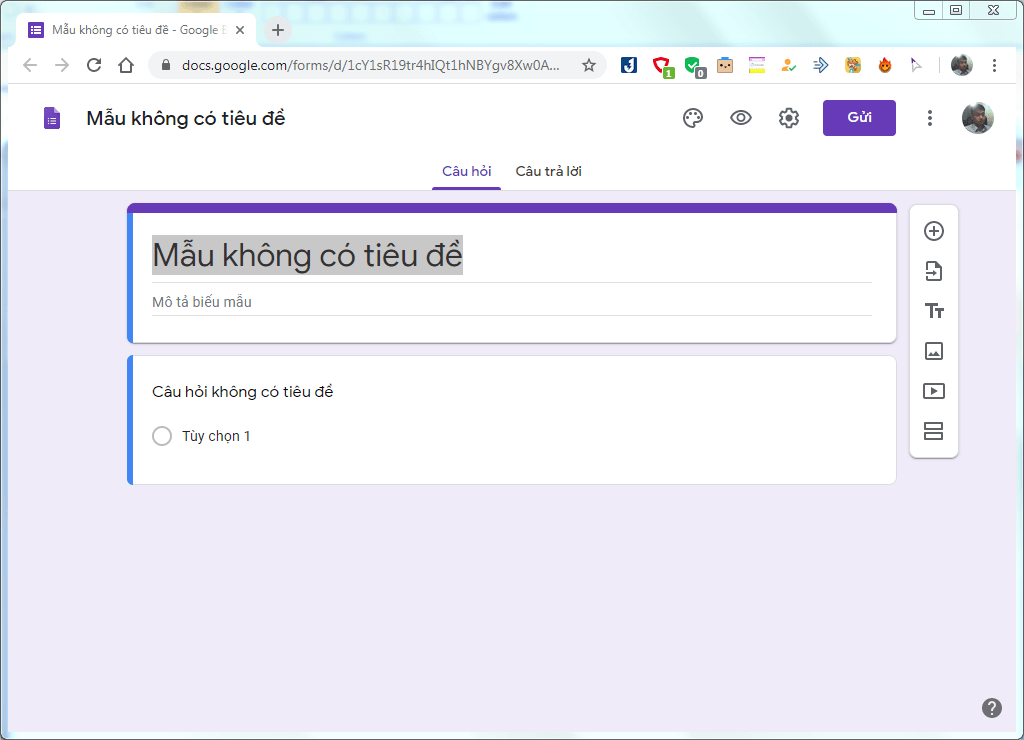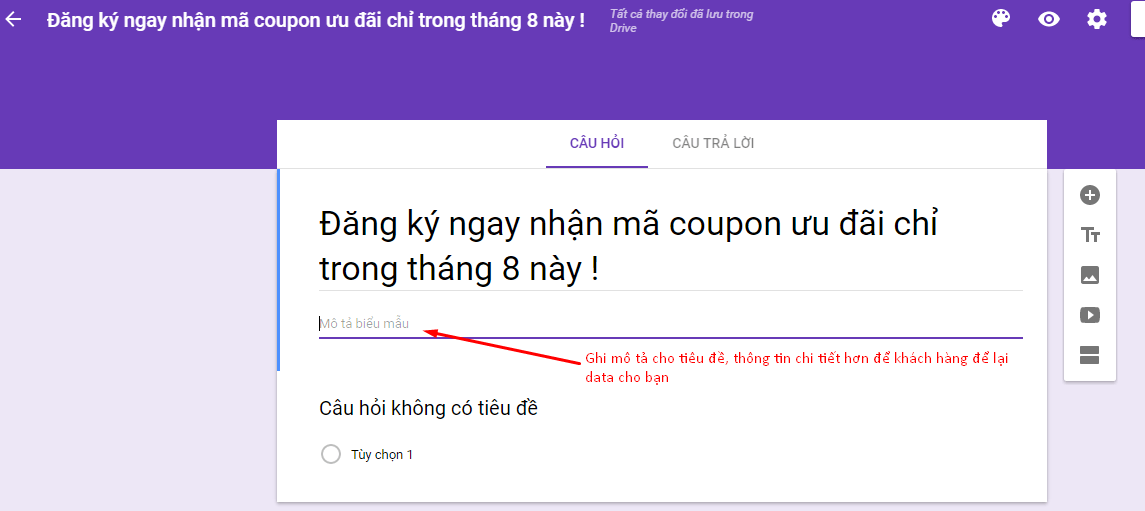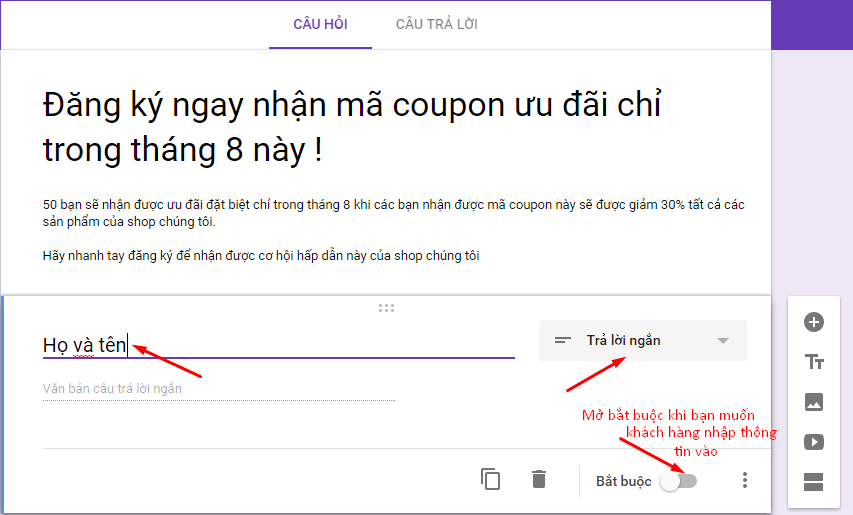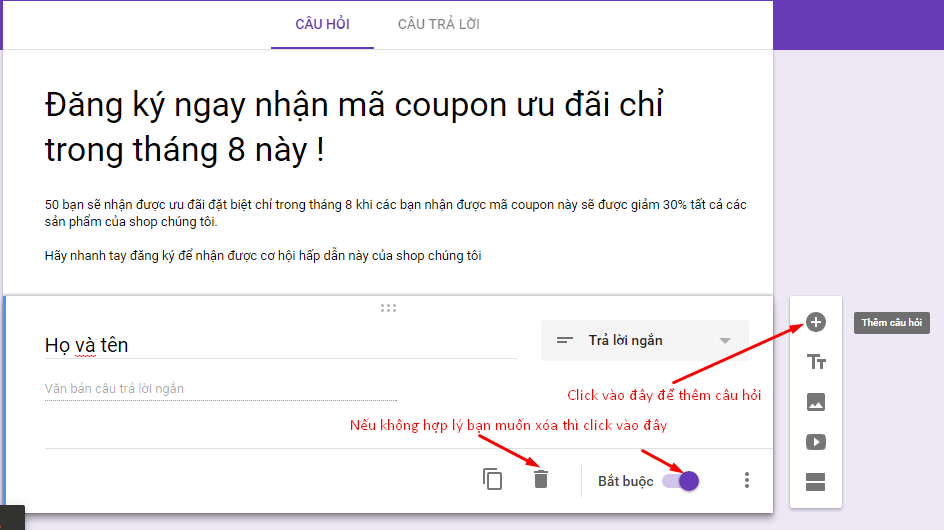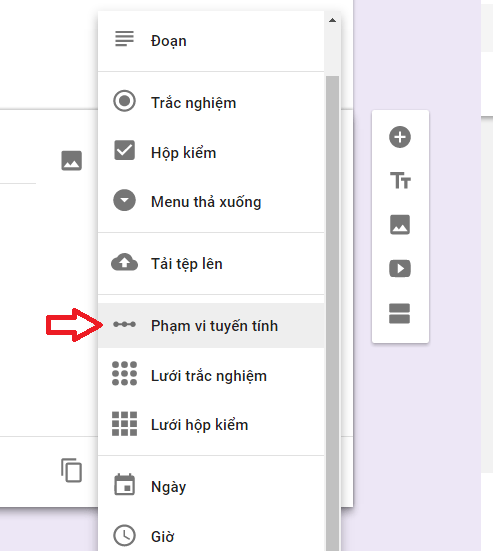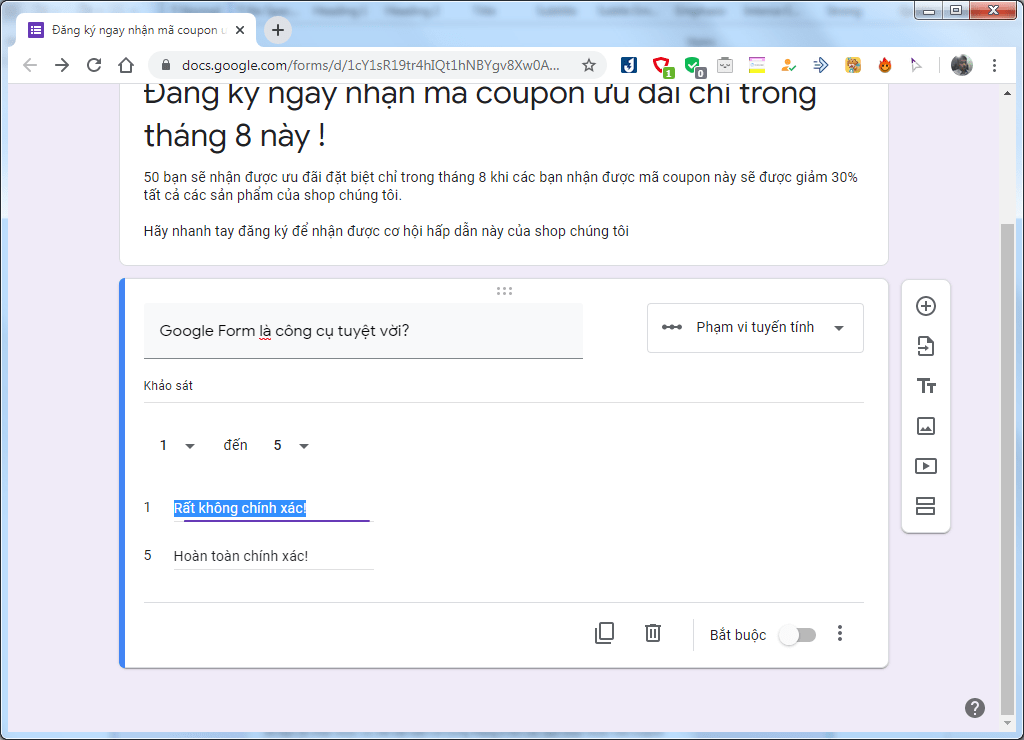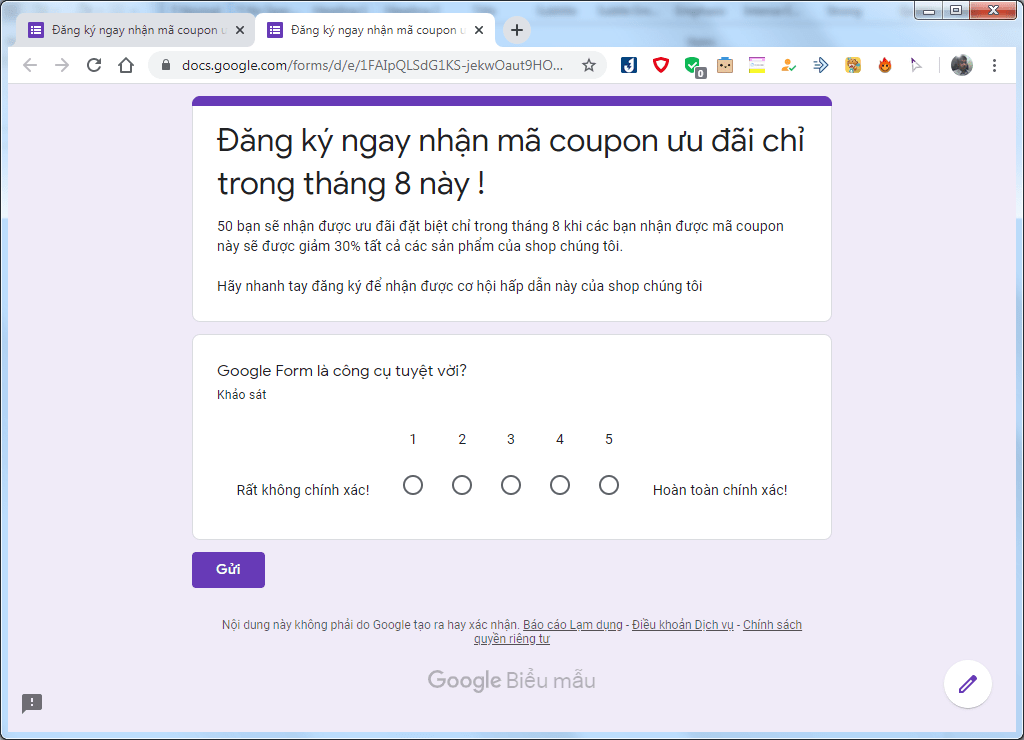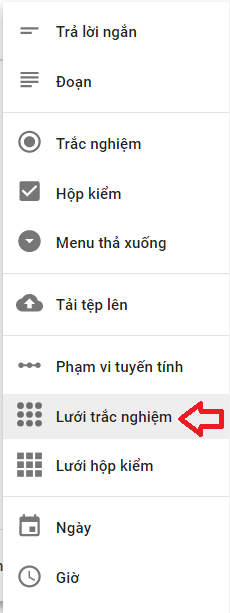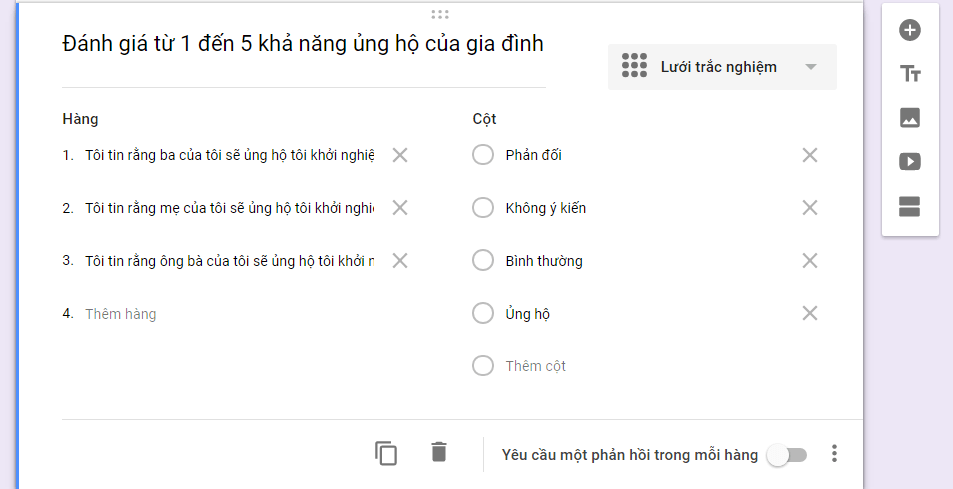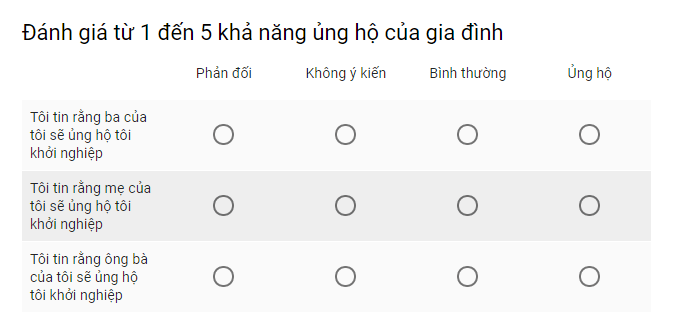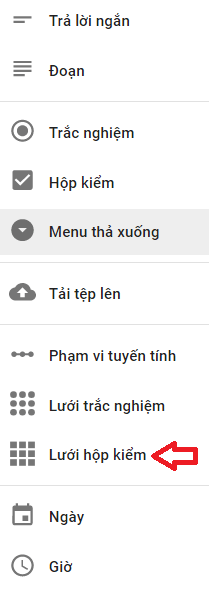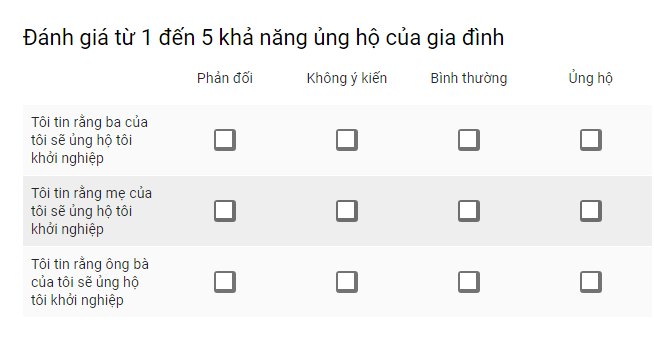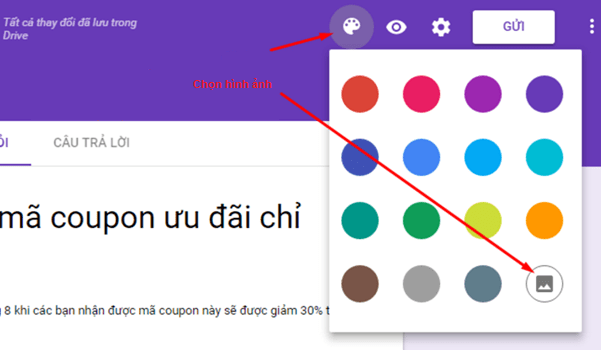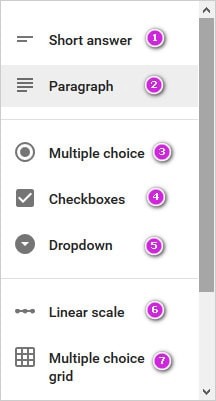Google Form (biểu mẫu) là một ứng dụng trên Google Drive được tạo ra bởi Google với mục đích giúp người dùng có thể tạo ra các biểu mẫu khảo sát nhanh, thu thập nhiều ý kiến từ cộng đồng, từ một nhóm đối tượng đánh giá về một vấn đề nào đó. Việc sử dụng Google Form sẽ giúp cho người sử dụng nhanh chóng tạo ra một biểu mẫu khảo sát chuyên nghiệp để chía sẻ tới cộng đồng hoặc nhóm đối tượng trên mạng internet để nhanh chóng thu thập phản hồi từ phía người dùng. Các dữ liệu được thu thập từ các cuộc khảo sát, các nghiên cứu, các phân tích thống kê,… sẽ được sắp xếp và lưu trữ 1 cách nhanh chóng và đơn giản, dễ dàng hơn rất nhiều so với những cách lưu trữ thủ công trước đây. Nhờ vậy mà người sử dụng sẽ không mất công sức xây dựng cho riêng mình một hệ thống lưu trữ dữ liệu cá nhân vừa làm mất thời gian, công sức cũng như vừa tốn kém. Trong bài viết ngày hôm nay Gunbound M xin gửi tới các bạn hướng dẫn cách tạo Google Form chuyên nghiệp và đẹp mắt. Mời các bạn cùng theo dõi!
Xem thêm: cách xóa chữ trong file PDF
1. Tạo Google Biểu Mẫu mới chưa có form
Để tạo ra 1 mẫu Google Form thì đầu tiên các bạn cần phải có tài khoản Google. Sau đó các bạn cần đăng nhập vào tài khoản đó. Sau khi đăng nhập, tại giao diện Google các bạn hãy nhấp chuột chọn vào biểu tượng ô vuông ở góc trên tay phải màn hình, đó là tập hợp các ứng dụng của Google. Bạn nhấp chuột chọn vào mục Drive.
Tại giao diện Google Drive, các bạn nhấp chuột chọn vào nút Mới ở góc trên bên trái màn hình rồi lựa chọn Ứng dụng khác -> chọn Google Biểu mẫu
Lúc này sẽ xuất hiện cửa sổ Google Form. Bạn hãy nhấp chuột vào dòng tiêu đề để thay đổi nội dung.
2. Tạo Google Form với dạng câu hỏi ngắn
Tại phần Mô tả biểu mẫu, bạn hãy mô tả chi tiết về khảo sát của mình để đối tượng được khảo sát dễ dàng hiểu và từ đó việc thu thấp dữ liệu được chính xác hơn. Ví dụ dưới đây là một mẫu khảo sát thông tin khách hàng của một cửa hàng với tiêu đề tặng coupon giảm giá.
Nếu nhu cầu của bạn muốn thu thập thông tin khác hàng thì tại phần câu hỏi bạn hãy lựa chọn kiểu câu hỏi là Trả lời ngắn
Tại mục câu hỏi bạn hãy nhập dữ liệu muốn thu thập, ở đây là Họ và tên. Ngoài ra bạn cần mở nút Bắt buộc để yêu cầu khách hàng cần nhập thông tin rồi mới nhận được được coupon.
Nếu cần thu thập thêm Email hay Số điện thoại của khách hàng thì bạn chọn Thêm câu hỏi rồi cũng làm tương tự như trên.
3. Tạo Google Form với dạng câu hỏi trắc nghiệm theo phạm vi tuyến tính trên điện thoại và máy tính
Để tạo một bảng Google Form với bảng câu hỏi theo kiểu thang đo 1 2 3 4 5 thì các bạn hãy lựa chọn dạng câu hỏi Phạm vi tuyến tính. Để thêm mô tả bạn có thể chọn vào mục Mô tả để thêm nội dung cần hiển thị.
Tiếp theo bạn hãy tạo câu hỏi cho phần trắc nghiệm như ví dụ dưới đây
Kết quả khảo sát mà ta nhận được
4. Tạo Google Form với dạng câu hỏi theo dạng lưới trắc nghiệm
Để tạo câu hỏi theo dạng lưới trắc nghiệm thì các bạn hãy lựa chọn dạng câu hỏi là Lưới trắc nghiệm
Tiếp theo bạn hãy tạo câu hỏi dành cho phần trắc nghiệm này
Đây là kết quả biểu mẫu của dạng câu hỏi lưới trắc nghiệm
5. Tạo Google Form với dạng câu hỏi theo dạng lưới hộp kiểm
Để tạo câu hỏi theo dạng lưới trắc nghiệm thì các bạn hãy lựa chọn dạng câu hỏi là Lưới hộp kiểm
Tiếp theo bạn hãy tạo câu hỏi cho biểu mẫu này cũng tương tự giống như phần lưới trắc nghiệm
Đây là kết quả biểu mẫu của dạng câu hỏi lưới hộp kiểm
6. Hướng dẫn thay đổi giao diện của Google Form
Để thay đổi giao diện của Google Form thì các bạn hãy nhấp chuột vào biểu tượng như dưới hình ví dụ sau đây:
Tại khung giao diện các bạn có thể chọn màu sắc mình yêu thích hoặc lựa chọn hình nền tùy ý bằng cách chọn Hình ảnh
Tại đây có vô số hình ảnh để bạn lựa chọn hoặc bạn cũng có thể tải ảnh của mình lên theo sở thích của bạn.
7. Tóm tắt một số dạng câu trả lời trong biểu mẫu Google Form
Tại menu câu trả lời sẽ có những dạng câu trả lời cơ bản sau, chúng tôi sẽ tóm tắt lại để các bạn có thể dễ dàng lựa chọn khi lập biểu mẫu:
- Câu trả lời ngắn (có 1 dòng)
- Câu trả lời dài (có nhiều dòng)
- Câu trả lời có nhiều lựa chọn được tạo sẵn để người tham gia trả lời lựa chọn
- Câu trả lời dạng hộp kiểm, tại đó người tham gia trả lời sẽ đánh dấu tick hoặc không tick vào các ô trống chứa nội dung mà bạn thiết lập
- Câu trả lời dạng thả xuống, nội dung sẽ chứa danh sách những đáp án mà bạn đã tạo trước, người tham gia trả lời sẽ lựa chọn 1 trong số những đáp án đó
- Câu trả lời có nhiều lựa chọn tuy nhiên các đáp án thường sẽ là dãy số tự nhiên tăng đàn để chấm điểm, đánh giá từ thấp lên cao
- Câu trả lời dạng bảng trắc nghiệm, các câu hỏi và đáp án sẽ được sắp xếp theo hàng cột.
Như vậy thông qua bài viết trên đây chúng tôi đã gửi tới các bạn hướng dẫn cách tạo Google Form chuyên nghiệp trên điện thoại và máy tính cũng như cách sử dụng công cụ này một cách hiệu quả. Hy vọng rằng với thông qua đó sẽ giúp các bạn có thêm nhiều kinh nghiệm khi sử dụng Google Form để tự tạo cho mình một biểu mẫu chuyên nghiệp. Cảm ơn cá bạn đã theo dõi!